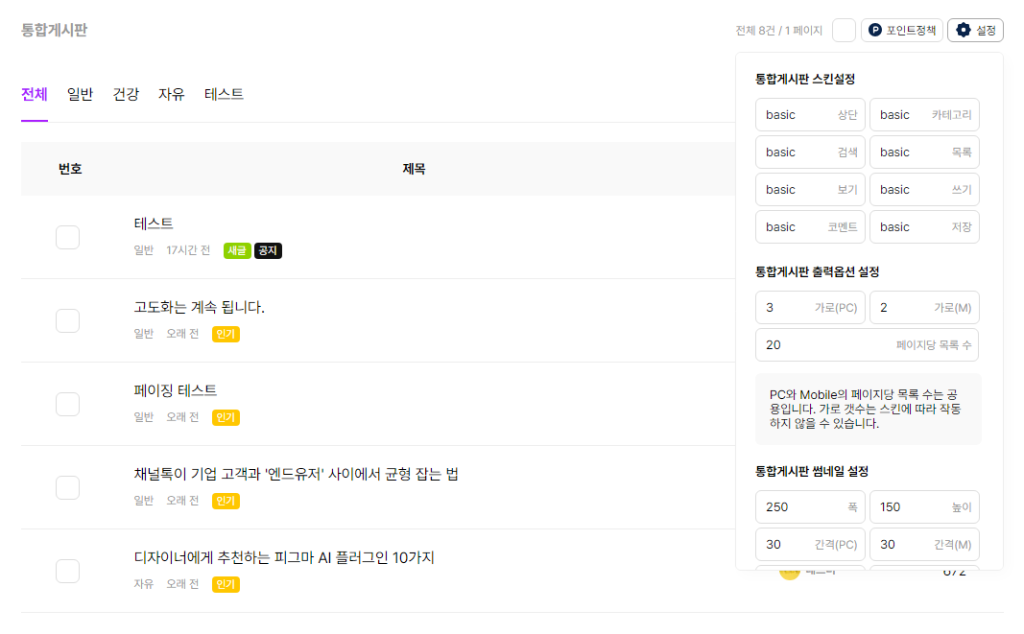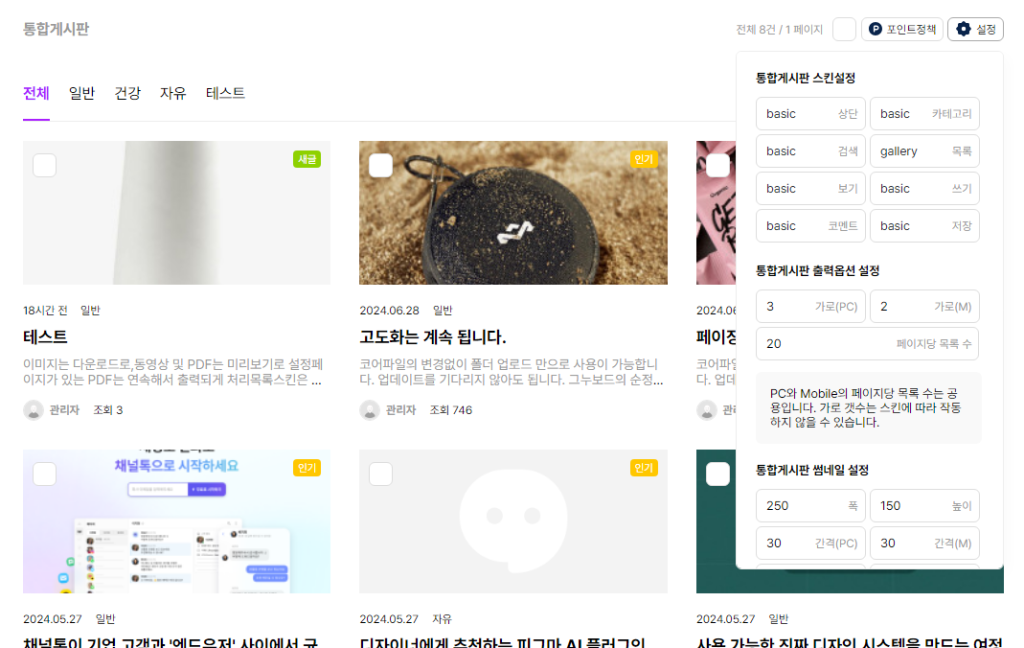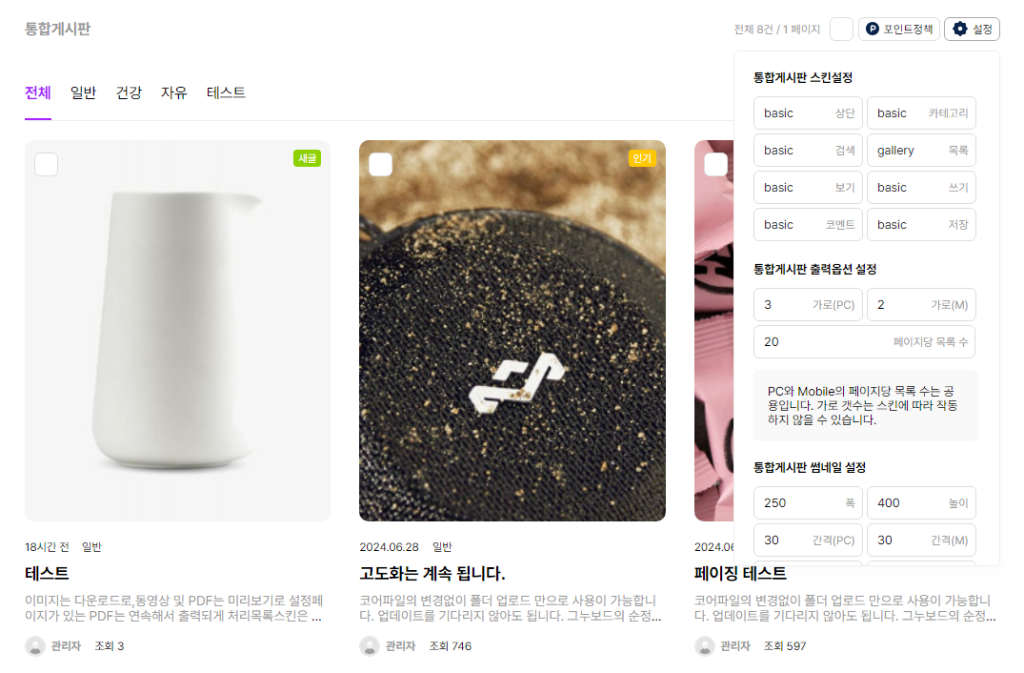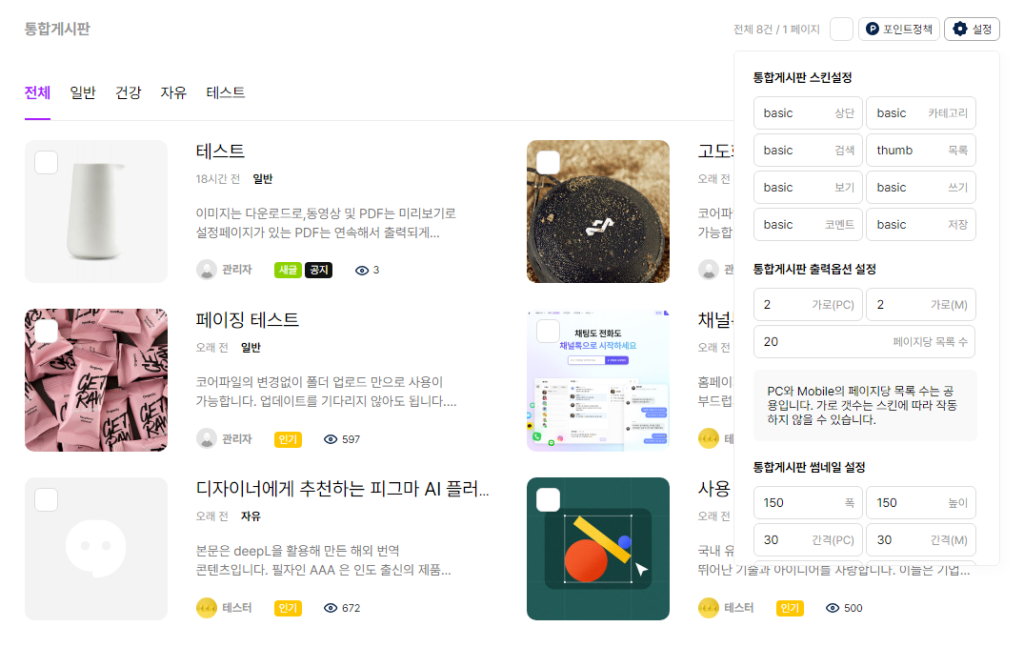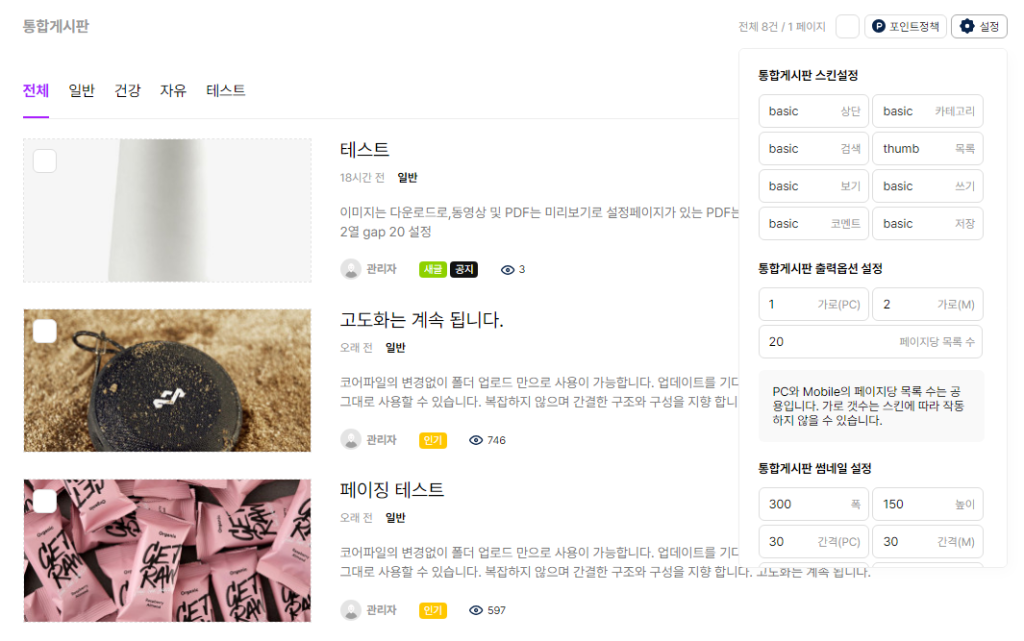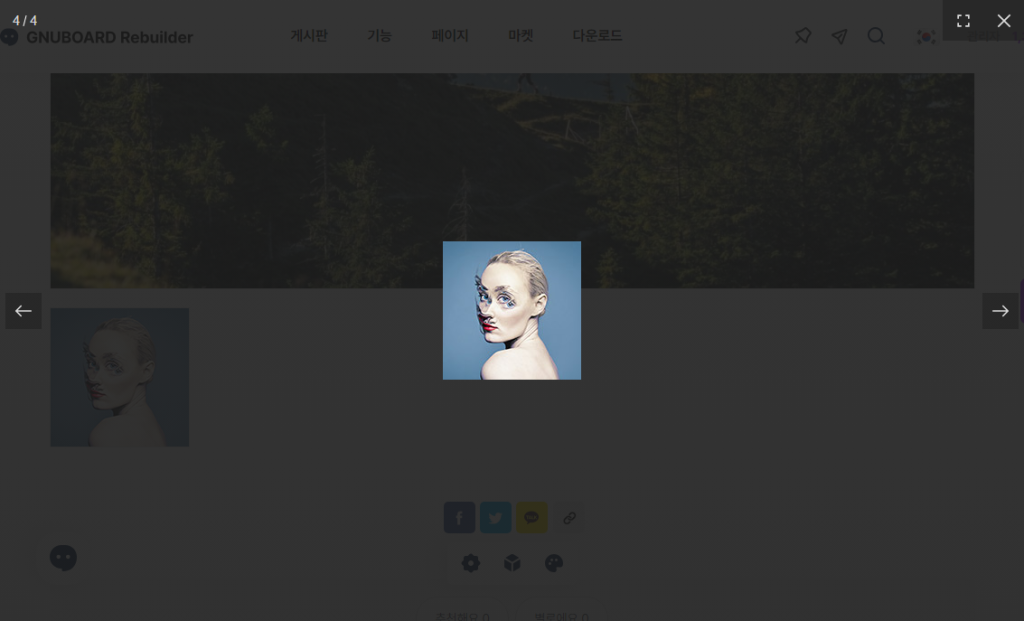공지사항
리빌더 전용 통합게시판 출시안내
안녕하세요, 리빌더 입니다.
2.1.7 업데이트 까지 많은 시간이 소요된 부분 깊은 양해를 구합니다.
2.2 업데이트와 UI 2.0 업데이트, RB 에디터 1.0 (서비스메뉴에서 공개예정) 도
많은 기대와 성원 부탁드립니다.
핵심 컨텐츠가 있는 2.2 업데이트 부터 리빌더는 완전체에 가까운
모습을 보여드릴 수 있을것같습니다.
아울러, 리빌더 전용 통합게시판 업데이트에 대해 안내 드립니다.
------
리빌더 전용 통합게시판은 2.1.7 버전에서 배포되고 있으며,
basic, gallery, thumb. 3가지 스킨이 내장되어 있습니다.
통합게시판에는 첨부파일에 대한 뷰어기능과,
이미지 라이트박스 기능, 썸네일 스타일 적용 기능이 적용되어 있으며
통합게시판 전용 댓글 파일첨부 기능을 부가기능 메뉴에 업데이트 해두었습니다.
현재 판매중인 유료 게시판들은 순차적으로 통합게시판으로 편입하는 작업을 진행할 예정이며,
통합게시판 및 현재 사용하고 계시는 기존게시판은 그대로 사용이 가능합니다.
통합게시판의 세팅 방법은 동일하며,
게시판 스킨을 rb.bbs 로 지정해주신후 게시판 목록 페이지로 이동하셔서
우측상단의 [설정] 버튼을 클릭하시면 해당 게시판에 설정을 적용할 수 있습니다.
------
통합게시판의 기본 구조 및 각 폴더 파일에 대한 설명 입니다.
/rb.bbs/css/ 통합 style 담당
/rb.bbs/img/ 스킨에 필요한 이미지 파일
/rb.bbs/js/ 스킨구동에 필요한 스크립트 파일
/rb.bbs/skin/category/ 카테고리
/rb.bbs/skin/cmt/ 코멘트
/rb.bbs/skin/list/ 목록
/rb.bbs/skin/list/basic/ 목록 bsaic 스킨
/rb.bbs/skin/list/gallery/ 목록 gallery 스킨
/rb.bbs/skin/list/thumb/ 목록 thumb 스킨
/rb.bbs/skin/search/ 검색
/rb.bbs/skin/top/ 목록상단
/rb.bbs/skin/update/ 업데이트
/rb.bbs/skin/view/ 보기
/rb.bbs/skin/write/ 쓰기
/rb.bbs/ajax.update.php 게시판 설정 코어 파일
/rb.bbs/*.skin.php 나머지 코어 파일
/rb.bbs/skin/ 폴더가 스킨을 구동하는 폴더 이며
skin 폴더내 각 영역별로 폴더(스킨)를 추가 할 수 있습니다.
예를들어 보기페이지 스킨을 basic2 로 만들어서 사용하고싶다면,
/rb.bbs/skin/view/bssic2/skin.php 형태로 추가하신 후
게시판목록 > 우측상단의 [설정] 에서 보기< 스킨을 변경하시면 사용이 가능한 형태 입니다.
각 영역별로 각기다른 스킨을 적용해줄 수 있으므로,
좀 더 다양한 레이아웃과 쉬운 업데이트 환경이 만들어졌습니다.
좋은 의견을 주신 회원분들께 깊은 감사의 말씀 올립니다.
유료게시판은 수시로 통합게시판으로 편입하는 작업을 진행할 예정입니다.
아래 캡쳐 이미지는 통합게시판으로 설정해본 샘플 게시판 입니다.
참고해보시면 좋을것 같습니다.
감사합니다.
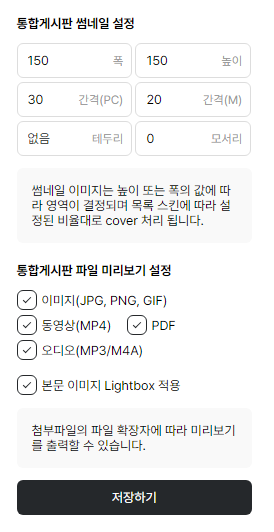
- 이전글RB 에디터 사전구매 할인혜택 안내 (종료)2024.12.30
- 다음글평생 마스터 멤버십 판매종료 예정2024.12.12
댓글목록